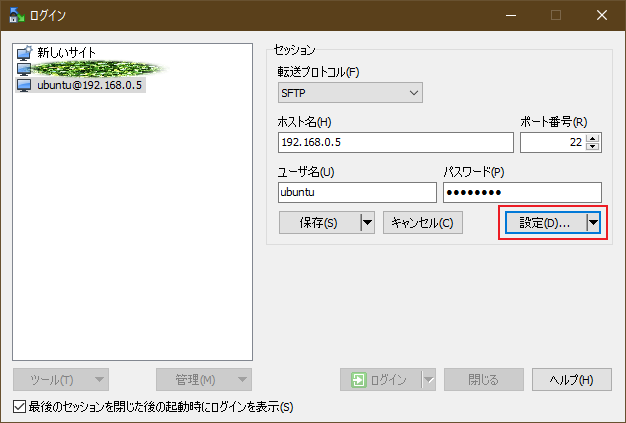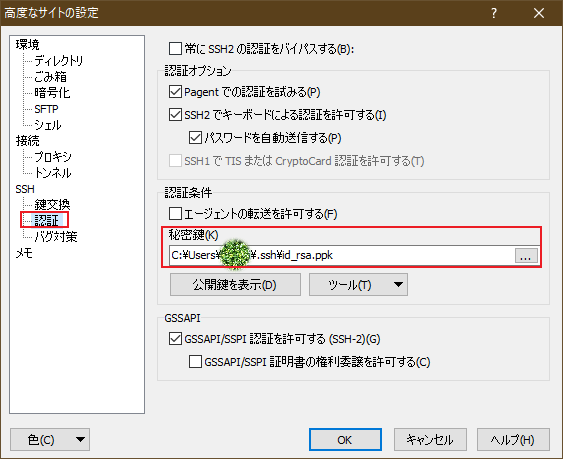ラズベリーパイの設定Ⅱ SSH設定編
ラズベリーパイ設定についての記事が長くなりすぎたので
複数に分けます!
OSインストール編(Ubuntu)はこちら
IPアドレスの固定
参考:Ubuntu 20.04 LTSで固定IPアドレスを設定する方法【サーバー編】 | LFI
netplanのフォルダの設定ファイルをいじります。
cd /etc/netplan/
ls -l
作業前に既存の設定ファイルを確認しておきます。
私の環境では「50-cloud-init.yaml」というファイル名でした。
上書きしないように元のファイルをリネームしておきます。
sudo mv 50-cloud-init.yaml 50-cloud-init.yaml.disabled
「99-netcfg.yaml」というファイル名で設定ファイルを新規作成。
sudoedit /etc/netplan/99-netcfg.yaml
------入力例------
network:
version: 2
ethernets:
wlan0:
addresses: [192.168.0.5/24]
gateway4: 192.168.0.1
nameservers:
addresses: [192.168.1.1]
search: []
optional: true
-----------
・ネットワークインターフェース:wlan0
・IPアドレス(ネットマスクも入れる):addresses
ip a
→Wlan0のinetのIPアドレス
・ゲートウェイ:gateway4
ip route show
→一行目のdefault viaのIPアドレス
・DNS:nameserversのaddresses
systemd-resolve --status
スペースキーで次のページを表示
Ctrl+Cで閉じる
networkctl status
こちらでもIPアドレス、ゲートウェイ、DNSが確認できました。
確認したらCtrl+Cで閉じる。
設定を反映する。
sudo netplan apply
設定が反映されていることを確認(-4はipv4の情報だけ表示)
ip -4 a
SSHのインストール
SSHのインストール
sudo apt install openssh-server
ステータス確認
sudo systemctl status ssh
作業用PCから接続できるか確認(ssh ユーザ名@IPアドレス)
認証鍵の作成
SSH接続するクライアント(作業用PC)のコマンドプロンプトで作業する。
なんか色々聞かれるけどEnterで飛ばしてOK
作成した公開鍵をラズベリーパイに送り付ける。
(scp -P "ポート番号" "送信ファイル" "送付先" :)
scp -P 22 C:\Users\"ユーザ名"\.ssh\id_rsa.pub ubuntu@192.168.0.5 :
ここからラズベリーパイ側の操作
ssh-keygenで生成した公開鍵(id_rsa.pub)を接続許可公開鍵リスト(authorized_keys)に追加します。
mkdir ~/.ssh
mv ~/id_rsa.pub ~/.ssh/id_rsa.pub
cat ~/.ssh/id_rsa.pub >> ~/.ssh/authorized_keys
chmod 700 ~/.ssh
chmod 600 ~/.ssh/authorized_keys
公開鍵認証でSSH接続できるか確認
SSH接続するクライアント(作業用PC)のコマンドプロンプトで実行する。
(ssh -i "秘密鍵のパス" -p "ポート番号" "新規ユーザー"@"IPアドレス")
ssh -i \.ssh\id_rsa -p 22 ubuntu@192.168.0.5
→私はテストし忘れました…。
SSH設定ファイル変更
-----コメントアウト(行頭の#外す) or yes no 書き換え-----
ルートでのログイン禁止
PermitRootLogin no
公開鍵の認証許可、接続許可リストのファイル指定
AuthorizedKeysFile %h/.ssh/authorized_keys
パスワード認証無効
PasswordAuthentication no
空パスワード無効
PermitEmptyPasswords no
-----vimこれだけ覚えて!-----
i:入力モード(下部にINSERTと表示される)
ESC:参照モード
:wq :保存して終了
:q :保存せず終了
dd :カーソルのある行削除
矢印キー :カーソル移動
-----
設定を反映する。
sudo /etc/init.d/ssh restart
公開鍵認証でSSH接続してパスワード聞かれないか確認。
SSH接続するクライアント(作業用PC)のコマンドプロンプトで実行する。
ssh -i \.ssh\id_rsa -p 22 ubuntu@192.168.0.5
Teratermで接続
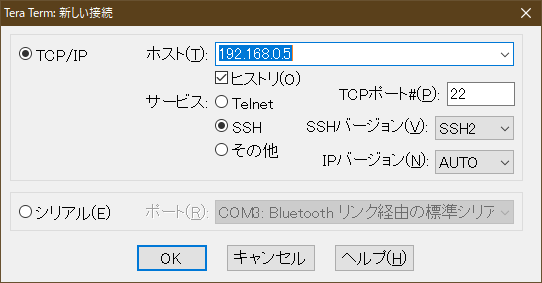
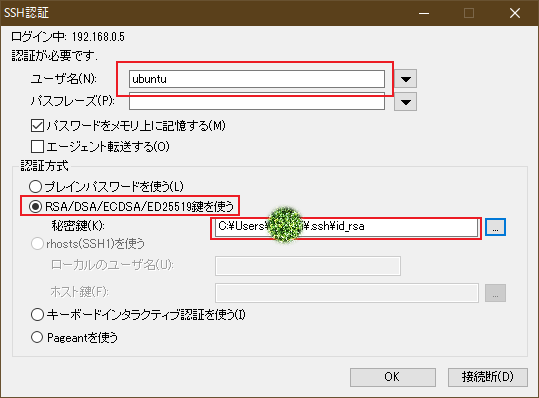
WinSCPで接続
設定を開いて秘密鍵を設定